Vincular Tareas
Después de tareas se crean en un proyecto, deben estar vinculados a mostrar las relaciones entre ellos.
Para modelar de forma realista proyecto iTaskX ofrece los siguientes tipos de enlaces:
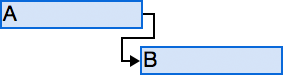
Por ejemplo, si tiene dos tareas, "excavar cimientos" y "verter el hormigón", la tarea "verter el hormigón" no puede comenzar hasta que se haya completado la tarea "excavar cimientos".
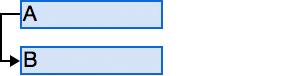
La tarea dependiente puede comenzar en cualquier momento después de la tarea que depende comienza. El tipo de enlace "Start-to-Start" no requiere que ambas tareas comienzan al mismo tiempo.
Por ejemplo, si tiene dos tareas, "concretas derrame" y "Nivel de hormigón", la tarea "concreta Nivel" no puede comenzar hasta que comienza la tarea "concreto derrame".
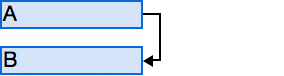
La tarea dependiente se puede realizar en cualquier momento después de la tarea que depende de que se complete. El tipo de enlace "-fin a fin" no requiere que ambas tareas se completaron al mismo tiempo.
Por ejemplo, si tiene dos tareas, "Añadir cableado" y "Inspeccionar eléctrica", la "Inspeccionar eléctrica" tarea no puede completarse hasta que se complete la tarea "Añadir cableado".
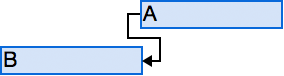
La tarea dependiente se puede realizar en cualquier momento después de la tarea que depende comienza. El tipo de enlace "Start-to-Finish" no requiere que la tarea se completará dependiente concurrente con el comienzo de la tarea de la que depende.
Por ejemplo, las vigas del techo para su proyecto de construcción se construyen fuera de las instalaciones. Dos de las tareas en su proyecto son "la entrega de los entramados" y "Montaje de techo". La tarea "Montaje de techo" no puede completarse hasta que se inicie la tarea "la entrega de los entramados".
Vincular tareas:
- Seleccione dos o más tareas que desea vincular.
- Para seleccionar tareas no adyacentes, mantenga presionada la tecla "Comando" ⌘ clave y haga clic en las tareas que desea vincular.
- Para seleccionar tareas adyacentes, mantenga presionada la tecla "SHIFT" ⇧ clave y haga clic en la primera y última tareas que desea vincular. - Clic en el icono "enlace"
 la mini barra de herramientas y elegir el tipo de vínculo que desea.
la mini barra de herramientas y elegir el tipo de vínculo que desea.
Adelanto y Atraso de tiempo:
El adelanto entre las tareas que tienen una dependencia. Por ejemplo, si una tarea puede comenzar dos días antes de finalizar su predecesor, se puede especificar una dependencia "Fin a Inicio" con un plazo de ejecución de 2 días para la tarea sucesora. Entras tiempo de espera como un valor negativo "-2d".
El tiempo de retraso se produce un retraso entre las tareas que tienen una dependencia. Por ejemplo, si necesita un retraso de dos días entre el final de una tarea y el comienzo de otra, se puede establecer una dependencia "Fin a Inicio" y especificar dos días de tiempo de espera. Entras tiempo de retraso como un valor positivo "2d".
Notas
- También es posible crear "Fin a Inicio", "Start-to-Start", "Fin a Finalizar", o "Start-to-Finish" vínculos con el ratón en el diagrama de Gantt. Para crear un enlace entre dos tareas con el ratón en el "diagrama de Gantt", haga clic en la barra de tarea deseada y arrastre el ratón hacia arriba o hacia abajo hasta que el cursor cambia a una cadena, luego suelte el puntero del ratón sobre la barra de tareas taget.
- También se pueden crear enlaces introduciendo valores en el "predecesor" o el campo "sucesor". Cada enlace tarea se representa por su número de ID de tarea, que puede ser seguida por un tipo de dependencia y el tiempo de espera o retraso.
Por ejemplo, 7FI + 3d en el campo "predecesor" significa que la tarea 7 es un precursor de esta tarea, con una dependencia "Fin a Inicio" y un tiempo de retraso de 3 días. - Para cambiar los valores de enlace, basta con que introduzca los nuevos valores en el "predecesor" o el campo "sucesor" o hacerlo en el „Inspector de Información de Entrada”
 o en el panel "predecesor" "sucesor".
o en el panel "predecesor" "sucesor".
Retirar un vínculo entre tareas:
- Seleccione las tareas que desea desvincular.
- Para seleccionar tareas no adyacentes, mantenga presionada la tecla "Comando" ⌘ clave y haga clic en las tareas que desea desvincular.
- Para seleccionar tareas adyacentes, mantenga presionada la tecla "SHIFT" ⇧ clave y haga clic en la primera y última tareas que desea desvincular. - Haga clic en el icono "Desvincular"
 la mini barra de herramientas o use el botón "-" del "Inspector de Información de Entrada”
la mini barra de herramientas o use el botón "-" del "Inspector de Información de Entrada”  Panel "predecesor"/"sucesor".
Panel "predecesor"/"sucesor".